Software, um RDP-Verbindungen zu managen, gibt es viele. Hier reichen die RDP-Lösungen von Open Source Tools bis zu kostenpflichtigen Tools. Dass allerdings auch Microsoft einen RDP-Manager Namens
RDCMan (Remote Desktop Connection Manager)
entwickelt, ist vielen Anwender nicht bekannt. Dieser Remote Desktop Connection Manager von Microsoft ist kostenlos und kann über den folgenden Link heruntergeladen und installiert werden.

Die Installation des „RDCMan“ ist denkbar einfach und erfolgt ohne weitere Einstellungen.
Besonders interessant an dem Tool ist die Möglichkeit, dass Ihr auf dem Startfenster des RDCMan gleich seht, welche RDP-Verbindungen offen sind. Bei den geöffneten RDP-Verbindungen werden Euch auch die aktuellen Bildschirmanzeigen in einem kleinen Miniaturfenster angezeigt, sodass Ihr immer einen generellen Überblick über alle RDP-Verbindungen seht.
Diese Übersicht über alle Remote Desktop Verbindungen sieht wie folgt aus.
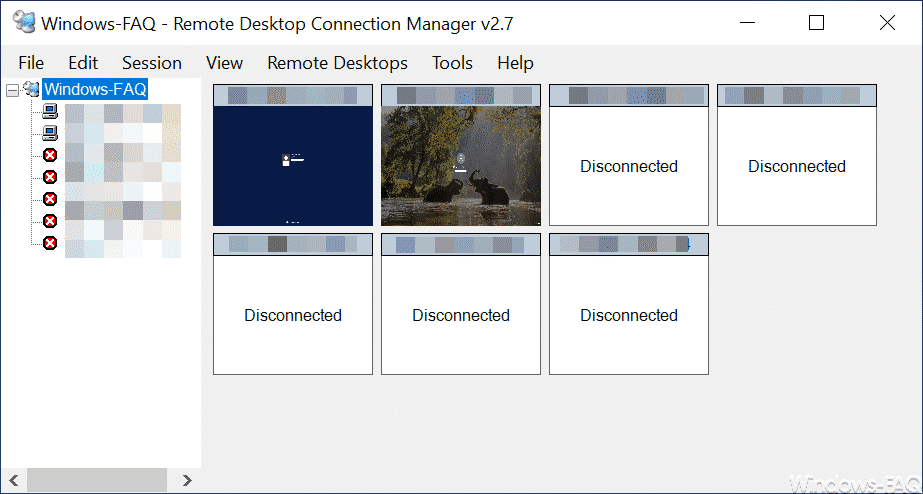
Diese Übersicht über die geöffneten RDP-Verbindungen ist sehr nützlich, da Ihr Euch sehr schnell einen Überblick verschaffen könnt.
Damit Ihr nicht alle Server für die RDP-Verbindungen manuell anlegen müsst, könnt Ihr diese Daten auch schnell und einfach aus einer TXT-Datei importieren. Auch das Hinterlegen von Anmeldedaten zu den einzelnen RDP-Verbindungen ist möglich. Alle Einstellungen lassen sich dann auch zentral in einer sogenannten „RDCMan Group *.RDG Datei“ speichern.
Insgesamt wird die gesamte Oberfläche etwas antiquiert. Allerdings ist der Leistungsumfang dieses RDP Connection Managers „RDCMan“ doch sehr gut und außerdem ist das Tool noch kostenlos. Somit können wir den Einsatz dieses Tools nur empfehlen.
Wenn Ihr noch mehr über das Thema „Remote Desktop“ erfahren möchtet, so haben wir Euch hier nachfolgend eine Übersicht über die beliebtesten Artikel hier auf Windows-FAQ.de aufgelistet.
– RDP Sessions mit RWINSTA beenden
– Der angeforderte Vorgang konnte nicht ausgeführt werden, da die Remotedesktopdienste derzeit ausgelastet sind
– RDP Session spiegeln
– RDP Meldung – Eine Benutzerkontenbeschränkung verhindert Ihre Anmeldung…
– Nutzung und Bereitstellung von virtuellen Desktops (RDP, VDI und DaaS)
– Standard RDP Port 3389 ändern
– RDP-Sessions remote schließen und eine Übersicht über alle RDP-Sitzungen mit „quser“ abrufen
– RDP aktivieren bei Windows 10
– Laufwerksumleitung bei RDP Sitzung abschalten
– PC mit Windows 10 bei RDP Sitzung neu starten (herunterfahren)
– RDP für lokale Administratoren verhindern
– Remotedesktop Verbindung (RDP) mit MSTSC und deren Parameter
– Remote Desktop per Registry Key aktivieren
– Remotedesktop Einstellungen nun auch in Windows 10 Einstellungs-App (Fall Creators Update 1709)
– CMD Eingabeaufforderung Remote per WINRS ausführen



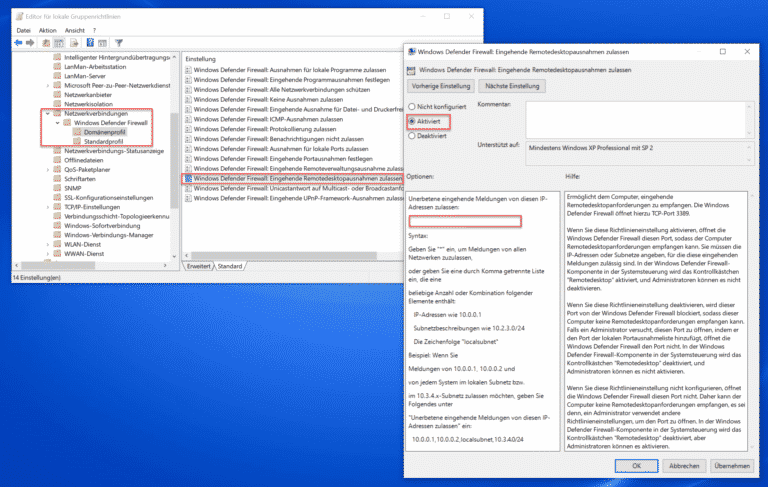
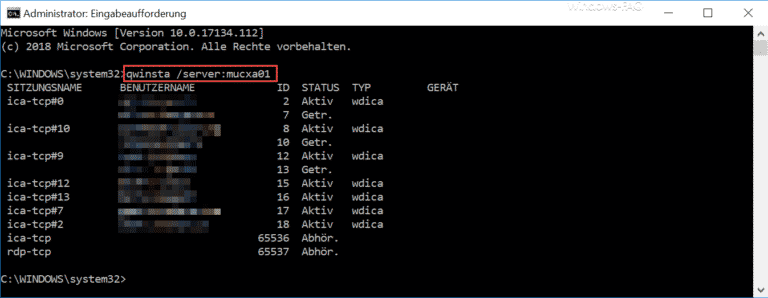

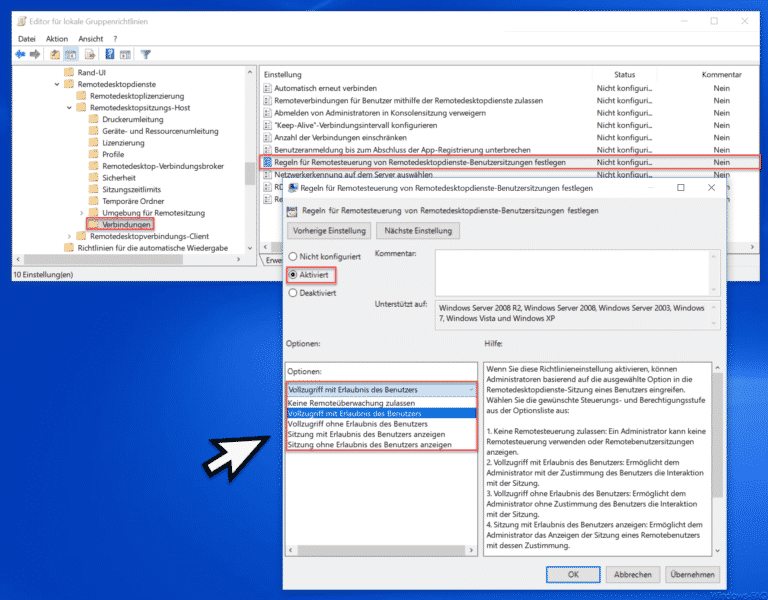

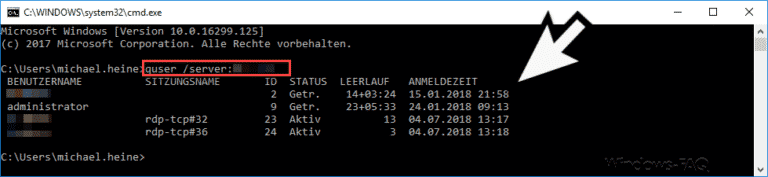
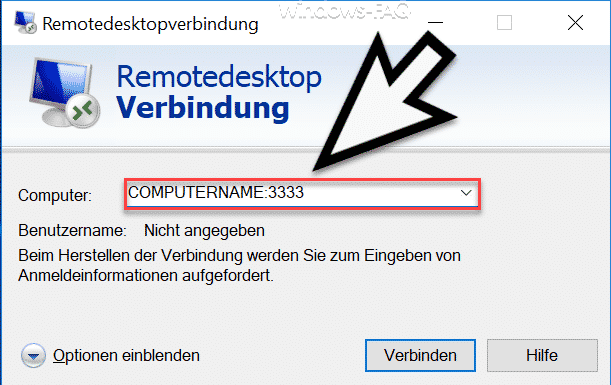
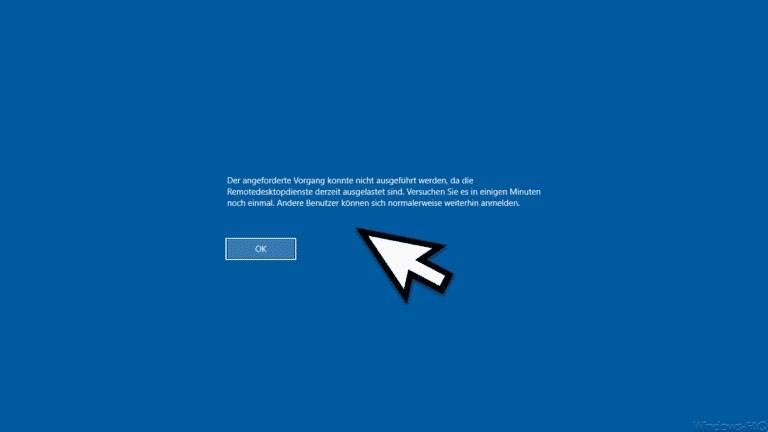
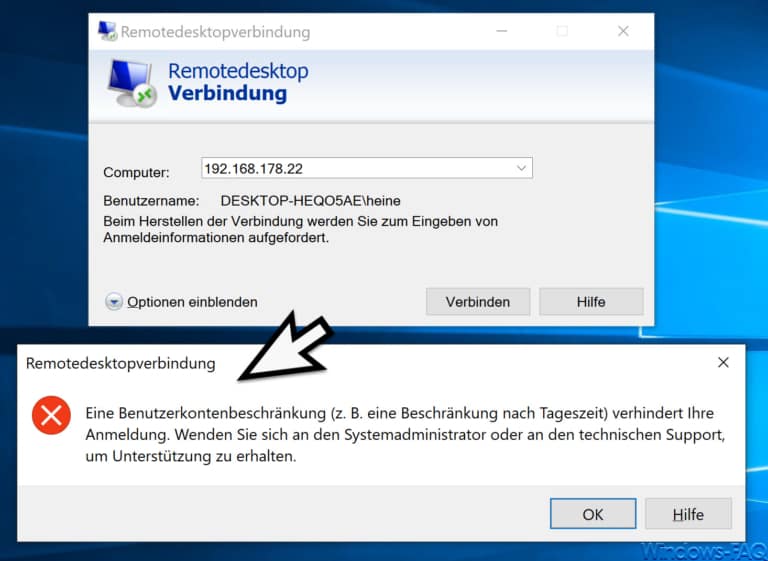
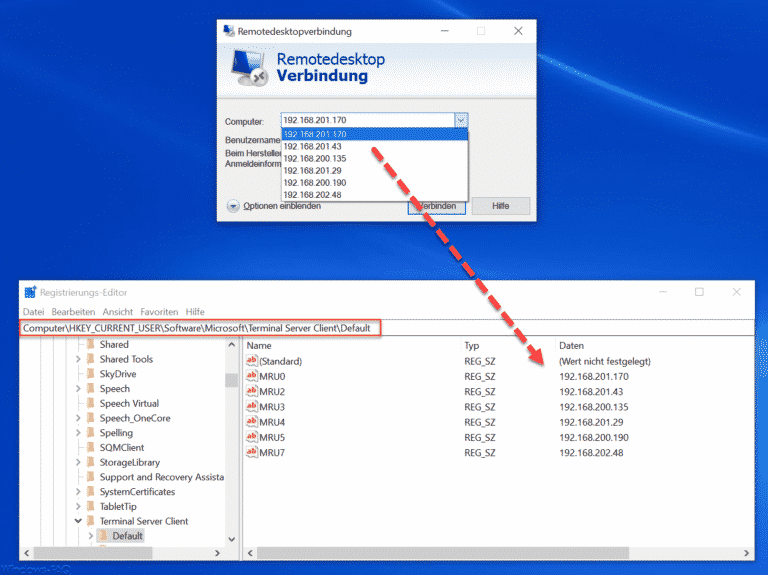


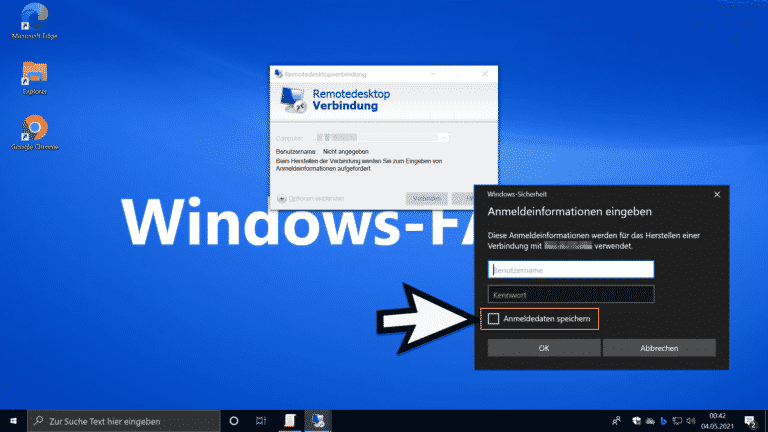
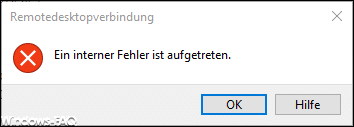

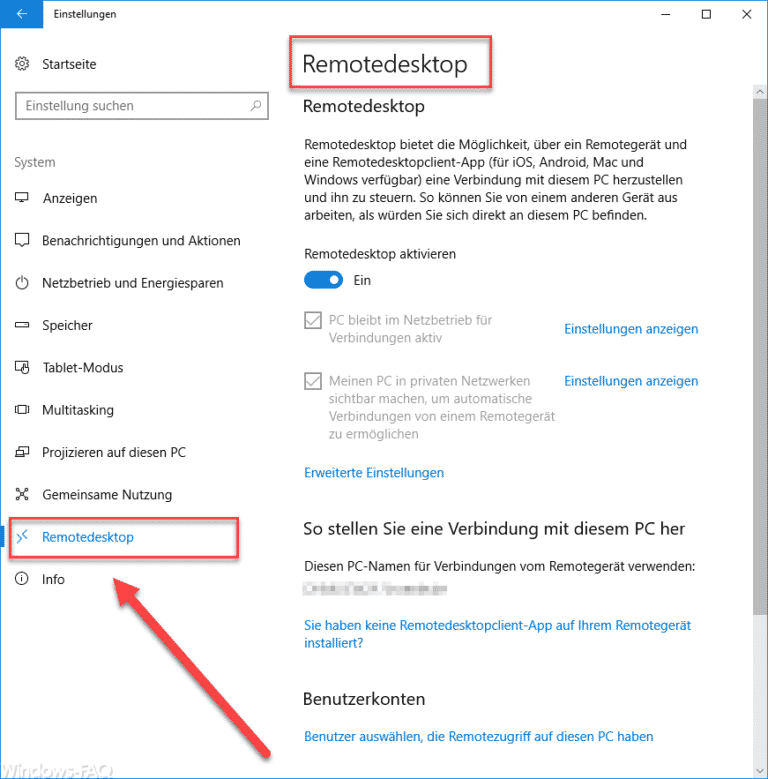
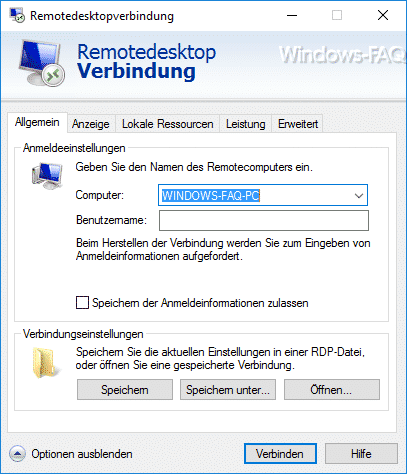


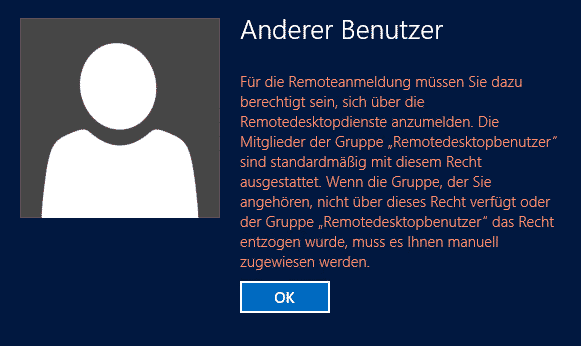









Neueste Kommentare